Spis treści
FAT32 är ett filsystem som härletts från filallokeringstabellen. Jämfört med standard NTFS- filsystemet i Windows har FAT32 en hög grad av kompatibilitet. När du får ont om utrymme på en FAT32-partition och har gott om utrymme kvar på en annan, kanske du vill ändra storlek på den FAT32-partitionen för att använda utrymmeskapaciteten bättre.
Men när du försöker ändra storlek på FAT32-partitionen med Diskhantering, kan du också stöta på ett problem som följande situation:
Oroa dig inte. I det här avsnittet hjälper vi dig att ta reda på varför du inte kan utöka eller krympa FAT32 på Windows och erbjuder pålitlig programvara som hjälper dig att enkelt ändra storlek på FAT32-partitionen utan att förlora data.
Varför går det inte att ändra storlek på FAT32-partitionen i diskhantering
När du försöker utöka FAT32-partitionen eller krympa FAT32-partitionen i Diskhantering, kan du upptäcka att den utökade volymen är nedtonad och kan inte krympa volymen .
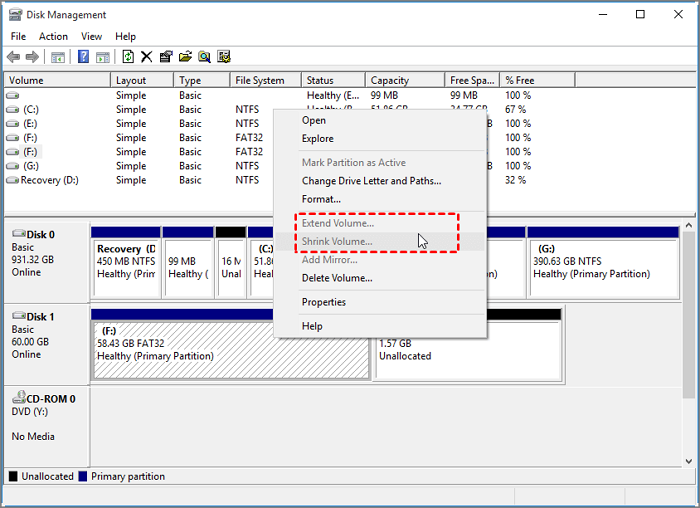
Detta beror på begränsningen av det inbyggda Windows-verktyget. Följande orsaker kommer att leda till att du inte kan ändra storlek på FAT32-partitionen i Diskhantering:
- Fel filsystemsformat : Diskhantering stöder inte krympande FAT32-volym.
- Det oallokerade utrymmet finns inte på målpartitionens högra sida.
- FAT32-storleksgränsen: Windows stöder FAT32-kapacitet mindre än eller lika med 32 GB.
- Det finns inte tillräckligt med utrymme för att krympa partitionen.
Så om du vill ändra storlek på FAT32-partitionen måste du konvertera FAT32 till NTFS . Det är lite besvärligt, och du kan förlora data under denna process. Jag kommer inte att rekommendera denna lösning. Du kan använda professionell programvara från tredje part – EaseUS Partition Master Free för att krympa eller utöka FAT32-partitionen utan att förlora data.
- Observera:
- Diskapart Command kommer inte heller att stödja FAT32-partitionen. Om du använder den för att krympa FAT32-partitionen får du felmeddelandet: "Du får inte krympa OEM, ESP, återställningspartitioner eller offlinevolymer." Så du måste vända dig till EaseUS Partition Master.
Hur man ändrar storlek på FAT32-partitionen utan att förlora data
EaseUS Partition Master Free är ett gratis men professionellt verktyg för diskhantering. Den kan användas på Windows 11/10/8/7 och Windows XP. Den har ett tydligt gränssnitt som gör att du enkelt kan skapa, ta bort, krympa eller utöka partitioner.
Även om du är nybörjare på datorn kan du veta hur du ändrar storlek på FAT32-partitionerna med EaseUS Partition Master. Följ stegen nedan för att utöka eller krympa FAT32-partitionen utan att förlora data.
Guide 1. Krymp FAT32-partition
Steg 1: Leta upp och välj målpartition för att krympa
Gå till avsnittet Partition Manager, högerklicka på den partition som du vill krympa och välj "Ändra storlek/flytta".
Steg 2: Justera för att krympa partitionen
Använd musen för att dra slutet av målpartitionen för att krympa partitionsutrymmet.
Du kan också justera rutan för partitionsstorlek för att krympa målpartitionen. När du är klar klickar du på "OK" för att fortsätta.
Steg 3: Utför operation
Klicka på knappen "Execute Task" och "Apply" för att behålla alla ändringar.
Guide 2. Utöka FAT32-partitionen
Steg 1. Krymp partitionen för att frigöra utrymme för att utöka partitionen.
Om hårddisken har tillräckligt med oallokerat utrymme för att utöka målpartitionen, hoppa till steg 2 och fortsätt. Om inte, frigör utrymme först:
- I avsnittet Partition Manager högerklickar du på en partition bredvid målpartitionen och väljer "Ändra storlek/flytta".
- Dra partitionens ändar för att frigöra utrymme, lämna tillräckligt med oallokerat utrymme bakom målpartitionen, klicka på "OK".

Steg 2. Utöka målpartitionen.
Högerklicka på målpartitionen du vill utöka och välj "Ändra storlek/flytta".

Dra målpartitionshandtaget till det oallokerade utrymmet för att utöka partitionen.

Steg 3. Behåll alla ändringar.
Klicka på knappen "Execute Task" och klicka på "Apply" för att behålla alla ändringar.

Vad mer kan EaseUS Partition Master göra
Från stegen ovan är det enkelt att ändra storlek på FAT32-partitionen. EaseUS Partition Master kan hjälpa dig att lösa fler problem med diskpartition . Det kan till exempel
- Ta bort FAT32-partitionen
- Slå samman icke-intilliggande partitioner
- Slå samman partitioner eller dela partitioner
- Konvertera MBR till GPT för Windows 11
- Konvertera NTFS till FAT32 utan dataförlust
EaseUS Partition Master kan lösa många partitionsproblem. Så du kan ladda ner den för att hantera din disk bättre.
Slutsats
Diskhantering och Diskpart kan inte ändra storlek på FAT32-partitionen. Du kan dock använda EaseUS Partition Master för att enkelt ändra storlek på FAT32-partitionen utan att förlora data. Funktionen "Ändra storlek/flytta" kan utöka eller krympa FAT32-partitionen.
EaseUS Partition Master kan bryta begränsningen för Windows inbyggda verktyg och möta fler behov. Denna programvara kommer inte att göra dig besviken. Dessutom finns det tre vanliga frågor om FAT32-partitionen.
Vanliga frågor om Ändra storlek på FAT32-partition
1. Kan du utöka FAT32-partitionen?
Om du vill utöka FAT32-partitionen via Diskhantering eller Diskpart, kommer du att se "förlänga volymen" nedtonad. Du kan konvertera FAT32-formatet till NTFS för att använda Diskhantering för att utöka FAT32-partitionen. Annars måste du prova programvara från tredje part.
2. Hur förlänger man FAT32-partitionen?
Du kommer inte att tillåtas att utöka FAT32-partitionen med Diskhantering eller Diskpart i Windows. Eftersom Windows inbyggda verktyg bara stöder NTFS-partitionerna. Du kan dock lita på det professionella tredjepartsverktyget: EaseUS Partition Master. Du kan använda funktionen "Ändra storlek/flytta" eller "Utöka/krympa" för att enkelt utöka FAT32-partitionen. Följ de tre stegen för att utöka FAT32-partitionen:
Steg 1. Högerklicka på FAT32-partitionen och välj "Utöka/krympa".
Steg 2. Dra partitionspanelen för att utöka FAT32-partitionen och klicka på "OK".
Steg 3. Utför den utökade FAT32-partitionsuppgiften och klicka på "Apply".
3. Kan du partitionera en FAT32-enhet?
Naturligtvis kan du partitionera en FAT32-enhet på Windows. Du kan använda EaseUS Partition Master och de inbyggda Windows-verktygen: Diskhantering och Diskpart-kommandot för att skapa en FAT32-partition på en hårddisk. Följ steget nedan för att skapa en FAT32-partition via Diskhantering:
Steg 1. Tryck på "Windows+R" och skriv "diskmgmt.msc".
Steg 2. Välj den enhet du vill använda, högerklicka på den och välj "Ny enkel volym".
Steg 3. Följ instruktionerna, välj "FAT32" som filsystemsformat och klicka på "Slutför".
Powiązane artykuły
-
Windows 11 långsam? Hur man förbättrar Windows 11-prestanda
![author icon]() Joël/2024/12/22
Joël/2024/12/22
-
[Fast] Hårddisk eller C-enhet full utan anledning i Windows 10/8/7
![author icon]() Joël/2024/12/22
Joël/2024/12/22
-
Hur man lägger till utrymme till C Drive för att öka C Drive Space
![author icon]() Joël/2024/12/22
Joël/2024/12/22
-
Gratis ladda ner Partition Magic fullversion för Windows 11/10
![author icon]() Joël/2024/12/22
Joël/2024/12/22
